- 我如何测试我的 android (1)
- Android-UI测试(1)
- Android-UI测试
- 我如何测试我的 android - 任何代码示例
- 测试 (1)
- F-测试(1)
- F-测试
- 域测试
- 测试.... (1)
- 域测试(1)
- 测试 - C# (1)
- 成对测试(1)
- 成对测试
- 课前测试与测试前 - Javascript(1)
- 测试示例
- 测试示例(1)
- 课前测试与测试前 - Javascript代码示例
- 在Android Studio中运行测试(1)
- 在Android Studio中运行测试
- 测试 - Python (1)
- 测试 - C# 代码示例
- 酶测试 - Javascript (1)
- 测试 - Javascript (1)
- Android 5(1)
- android (1)
- Android 5
- bash 测试 (1)
- 移动测试-Android框架
- 移动测试-Android框架(1)
📅 最后修改于: 2021-01-05 05:34:57 🧑 作者: Mango
Android框架包括一个集成的测试框架,可帮助您测试应用程序的各个方面,而SDK工具包括用于设置和运行测试应用程序的工具。无论您是使用ADT在Eclipse中工作还是在命令行中工作,SDK工具都可以帮助您在仿真器或目标设备中设置和运行测试。
测试结构
Android的构建和测试工具假定测试项目被组织为测试,测试用例类,测试包和测试项目的标准结构。
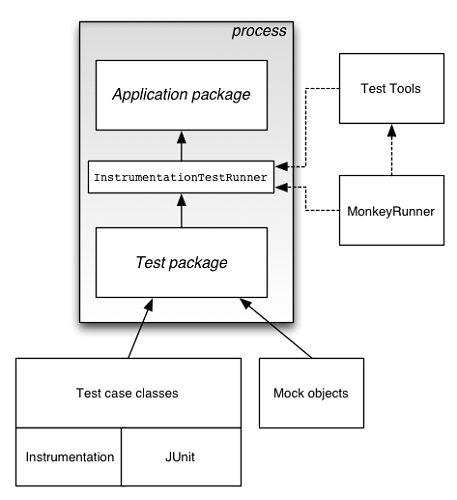
Android中的测试工具
有许多工具可用于测试android应用程序。有些是官方的,如Junit,Monkey,有些是第三方工具,可用于测试android应用程序。在本章中,我们将解释这两个工具来测试android应用程序。
- JUnit的
- 猴
JUnit的
您可以使用JUnit TestCase类对不调用Android API的类进行单元测试。 TestCase还是AndroidTestCase的基类,您可以使用它来测试依赖于Android的对象。除了提供JUnit框架外,AndroidTestCase还提供特定于Android的设置,拆卸和帮助程序方法。
为了使用TestCase,请使用TestCase类扩展您的类,并实现一个方法调用setUp()。其语法如下-
public class MathTest extends TestCase {
protected double fValue1;
protected double fValue2;
protected void setUp() {
fValue1= 2.0;
fValue2= 3.0;
}
}
对于每个测试工具,都需要一种与夹具交互的方法。通过使用带布尔值的assertTrue(String,boolean)来指定的声明来验证预期结果。
public void testAdd() {
double result= fValue1 + fValue2;
assertTrue(result == 5.0);
}
assert方法将测试期望的值与实际结果进行比较,如果比较失败,则抛出异常。
定义方法后,即可运行它们。其语法如下-
TestCase test= new MathTest("testAdd");
test.run();
猴
UI / Application Exerciser猴子(通常称为“猴子”)是一种命令行工具,可以将击键,触摸和手势的伪随机流发送到设备。您可以使用Android调试桥(adb)工具运行它。
您可以使用它对应用程序进行压力测试并报告所遇到的错误。您可以通过每次使用相同的随机数种子运行该工具来重复事件流。
猴子功能
猴子具有许多功能,但可以归纳为这四个类别。
- 基本配置选项
- 运营限制
- 活动类型和频率
- 调试选项
猴子用法
为了使用Monkey,打开命令提示符,然后导航到以下目录。
android ->sdk ->platform-tools
进入目录后,将设备与PC相连,然后运行以下命令。
adb shell monkey -p your.package.name -v 500
该命令可以分为以下步骤。
- adb-Android调试桥。一种用于从台式机或笔记本电脑连接并向Android手机发送命令的工具。
- shell-shell只是设备上的一个接口,可将我们的命令转换为系统命令。
- 猴子-猴子是测试工具。
- v-v表示详细方法。
- 500-它是频率输入或要发送进行测试的事件数。
这也显示在图中-
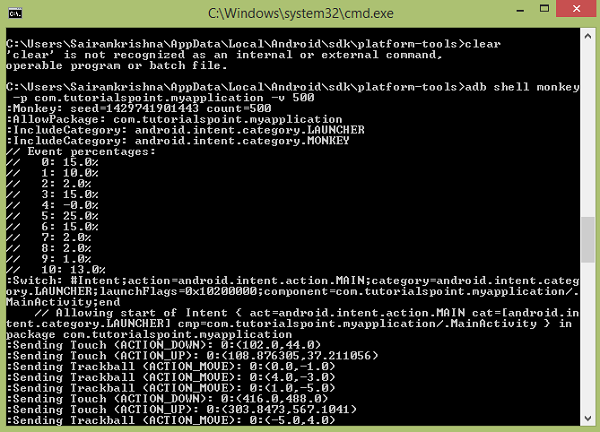
在上述命令中,您可以在默认的Android UI应用程序上运行Monkey工具。现在,为了将其运行到您的应用程序中,您必须执行的操作。
最终您将完成显示,如下所示
下图也显示了这一点。通过键入此命令,您实际上是在生成500个随机事件进行测试。
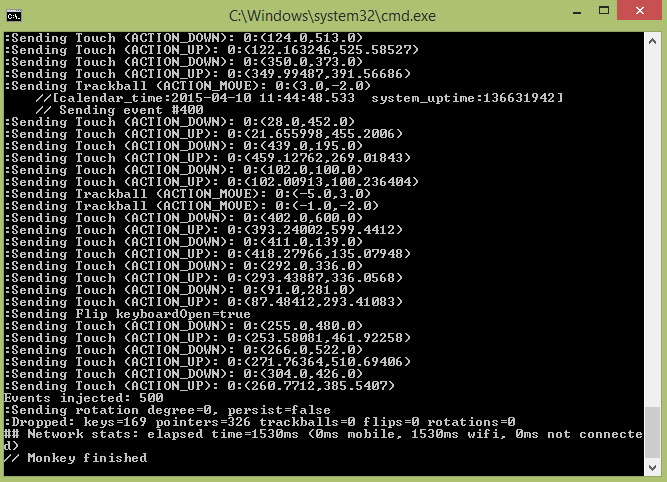
例
下面的示例演示了测试的用法。它创建了可用于猴子的基本应用程序。
要试验该示例,您需要在实际的设备上运行该示例,然后按照开头说明的猴子步骤进行操作。
| Steps | Description |
|---|---|
| 1 | You will useAndroid studio to create an Android application under a package com.tutorialspoint.myapplication. |
| 2 | Modify src/MainActivity.java file to add Activity code. |
| 3 | Modify layouta XML file res/layout/activity_main.xml add any GUI component if required. |
| 4 | Create src/second.java file to add Activity code. |
| 5 | Modify layout XML file res/layout/view.xml add any GUI component if required. |
| 6 | Run the application and choose a running android device and install the application on it and verify the results. |
这是MainActivity.java的内容。
package com.tutorialspoint.myapplication;
import android.content.Intent;
import android.os.Bundle;
import android.support.v7.app.AppCompatActivity;
import android.view.View;
import android.widget.Button;
public class MainActivity extends AppCompatActivity {
Button b1;
@Override
protected void onCreate(Bundle savedInstanceState) {
super.onCreate(savedInstanceState);
setContentView(R.layout.activity_main);
b1=(Button)findViewById(R.id.button);
}
public void button(View v){
Intent in =new Intent(MainActivity.this,second.class);
startActivity(in);
}
}
这是second.java的内容。
package com.tutorialspoint.myapplication;
import android.app.Activity;
import android.os.Bundle;
import android.view.View;
import android.widget.Button;
import android.widget.Toast;
public class second extends Activity{
@Override
protected void onCreate(Bundle savedInstanceState) {
super.onCreate(savedInstanceState);
setContentView(R.layout.view);
Button b1=(Button)findViewById(R.id.button2);
b1.setOnClickListener(new View.OnClickListener() {
@Override
public void onClick(View v) {
Toast.makeText(second.this,"Thanks",Toast.LENGTH_SHORT).show();
}
});
}
}
这是activity_main.xml的内容。
在下面的代码中abc表示tutorialspoint.com的徽标
这是view.xml的内容
这是Strings.xml的内容。
My Application
这是AndroidManifest.xml的内容。
让我们尝试运行您的Android测试应用程序。我假设您已将实际的Android Mobile设备与计算机连接。要从Android Studio运行该应用,请打开您项目的活动文件之一,然后点击运行 工具栏中的图标。在启动应用程序之前,Android Studio将显示以下窗口,以选择要在其中运行Android应用程序的选项。
工具栏中的图标。在启动应用程序之前,Android Studio将显示以下窗口,以选择要在其中运行Android应用程序的选项。
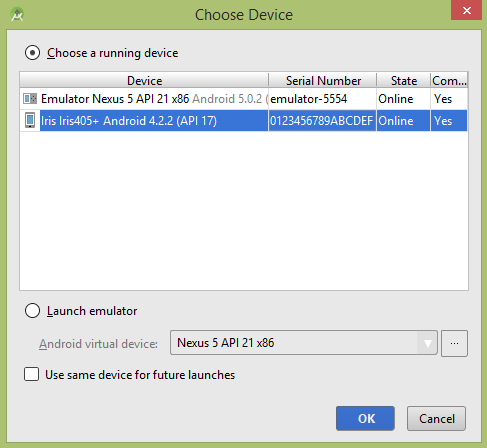
选择您的移动设备作为选项,然后检查将显示应用程序屏幕的移动设备。现在,只需按照猴子部分顶部顶部提到的步骤进行操作即可对该应用程序进行测试。